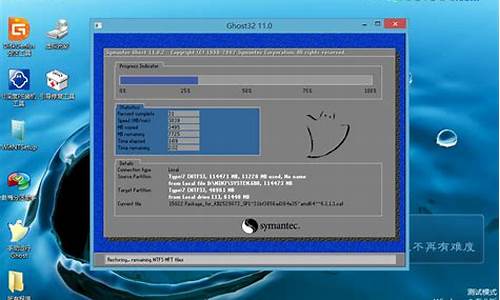电脑系统如何找出弹窗-电脑自带弹窗
1.电脑系统右下角弹窗广告怎么关闭
2.电脑出现很多弹窗怎么处理
3.电脑广告弹窗太多怎么彻底关闭win10
电脑系统右下角弹窗广告怎么关闭

在电脑安装某些软件后,桌面右下角经常出现一些广告弹窗,非常烦人。那么大家知道电脑系统右下角弹窗广告怎么关闭呢?下面给大家介绍利用腾讯电脑管家屏蔽系统右下角广告弹窗的方法。
操作方法:
1、打开电脑管家界面。
2、切换到工具箱界面。可以看到一个弹窗拦截单击进入。
3、弹窗拦截界面,手动添加即可。
4、弹出添加广告弹窗全选打勾并添加即可。
5、拦截添加就完成了,下次就不会再弹出广告了。
怎么关闭电脑上的广告弹窗?
方法一:
1.输入控制面板
桌面点击开始,点击设置,弹出界面后,在查找设置框中输入控制面板。
2.选择internet选项
点击下方出现的控制面板,选择internet选项。
3.找到隐私
在新弹出的界面中找到隐私。
4.窗口阻止程序的`方框中打勾
点击在启动弹出窗口阻止程序的方框中打勾。
5.点击阻止级别,选择高级
点击右边的设置,找到新页面的下方,点击阻止级别,选择高级,完成之后点击关闭,点击确定,这样就设置好了。
方法二:
1.选择管理
在桌面右键点击此电脑,选择管理。
2.选择任务计划库
点击系统工具,点击任务计划表,点击旁边的箭头开关,选择任务计划库。
3.显示广告弹窗
在此页面的右边就会显示出来广告弹窗,选择其中的一个。
4.选择禁用和删除
点击右键,选择禁用和删除即可。
方法三:
1.点击windows系统
在桌面点击开始,在旁边程序栏下滑菜单,点击windows系统,选择运行。
2.输入mrt
在运行界面输入mrt,点击确定。
3.选择快速扫描
弹出恶意软件删除工具,在弹出的页面中点击下一步,选择快速扫描。
4.扫描电脑的恶意广告文件
点击下一步扫描电脑的恶意广告文件了,等待扫描完成,点击完成,电脑里面的广告文件就被清除了。
电脑出现很多弹窗怎么处理
我们都知道手机广告太多,点击一键关闭就能告别烦恼。
但是电脑没有一键关闭所有广告功能,经常被弹窗里面的广告打扰,该怎么办?别急!教你4种方法,一键关闭告别烦恼。
方法一
禁止弹窗弹出
在电脑上面按下window+R,然后打开电脑运行系统。
输入control.exe,点击确定,就能打开相应的程序。
在系统和安全栏目里面,选择网络和Internet选项,然后进入下一步设置。
在Internet选项里面,有一个internet属性,选择切换到隐私选项,看到下方启动弹出窗口阻止程序,点击设置禁止窗口弹出,就能关闭窗口广告的弹出。
方法二
系统配置启动
同样的需要我们按下window+R键,启动内部程序,这时候我们要在弹窗里面输入msconfig,进入系统配置,点击启动,勾选我们在使用网站时,出现的广告。
方法三
计算机管理
在桌面找到此电脑程序,然后鼠标右击进行管理。
进入计算机管理窗口,打开系统工具。
对任务计划程序-任务计划程序库进行管理,任意点击一栏,选择禁用即可。
方法四
使用工具
一些比较专业的拦截广告工具,也可以安排上,当然这个看你自己挑选,毕竟拦截广告的工具有很多。
或者卸载一些弹窗广告较多的应用。
电脑广告太多,不用烦恼,点击一键管理,让你摆脱弹窗广告,还你一片清净。
电脑广告弹窗太多怎么彻底关闭win10
现在的广告可以说是无处不在,无孔不入,我们在打开网页浏览时就会经常遇到些广告弹窗,每次都要去点击关闭,让人觉得非常不爽。
虽然大多第三方浏览器可以安装屏蔽弹窗广告的插件,但今天要给大家介绍下其他禁止网页弹窗的方法。
方法一:启用弹出窗口阻止程序
1、打开控制面板,将查看方式设置为大图标,点击“Internet选项”;
打开百度APP,查看更多高清2、在弹出的Internet属性窗口中,切换至隐私项,勾选弹出窗口阻止程序下面的“启用弹出窗口阻止程序”,点击右边的“设置”按钮;
3、在打开的弹出窗口阻止程序设置窗口中可以看到:
弹出窗口当前已被阻止(我们可以设置将特定网站添加到下表中,允许来自该站点的弹出窗口)。
默认通知和阻止级别中的阻止弹出窗口时显示通知栏(N),
阻止级别(B)中:阻止大多数自动弹出窗口。
点击关闭;
4、返回到Internet属性隐私项窗口,点击应用并确定。
方法二:禁止网页自启动项阻止网页弹出广告窗口
在任务管理器中禁止网页自启动项,如果有自启动的网页项,点击禁止。
具体操作:
按Win+R键打开运行窗口,输入MSConfig,回车打开系统配置窗口,切换至启动项,禁止自启动的网页项。
方法三:修改注册表值阻止网页弹窗广告
1、按Win+R打开运行窗口,输入regedit,回车进入注册表编辑器;
2、依次展开至HKEY_LOCAL_MACHINE\Software\Microsoft\WindowsNT\CurrentVersion\Winlogon,在右侧找到并选择删除“LegalNoticeCaption”和“LegalNoticeText”两个键值。
声明:本站所有文章资源内容,如无特殊说明或标注,均为采集网络资源。如若本站内容侵犯了原著者的合法权益,可联系本站删除。